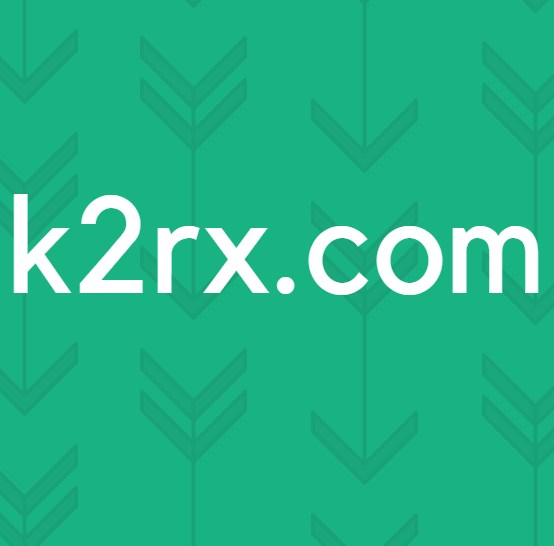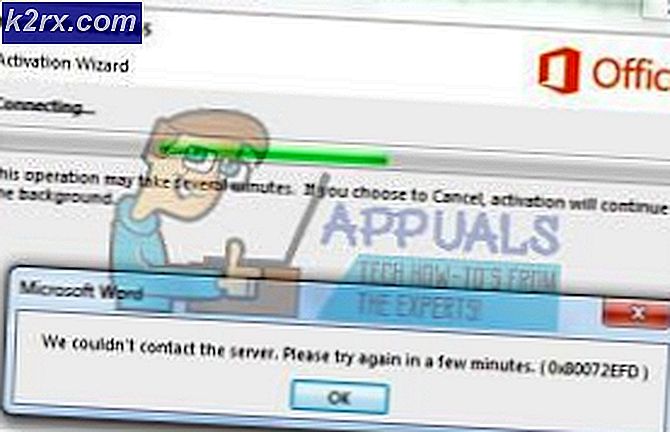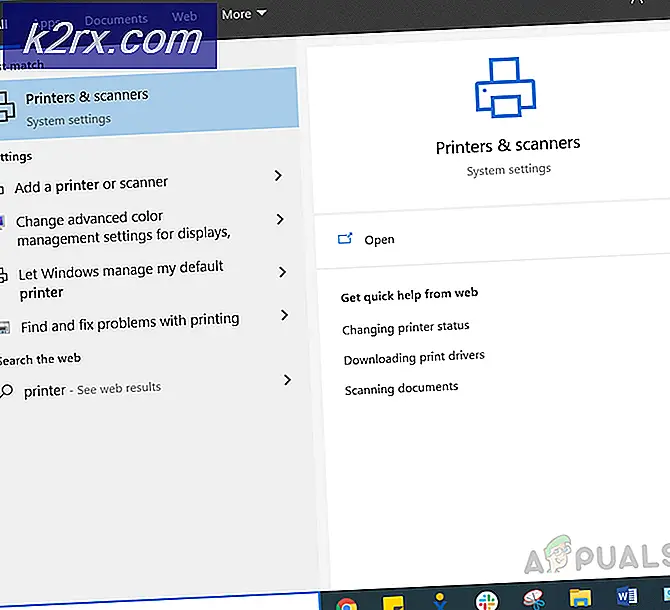Wie man ein GIF als Hintergrund in Windows 10 einstellt
Auf einem Windows-Computer ist Ihr Hintergrund oder Hintergrund das Bild, das Sie im Hintergrund des Desktops sehen. Der von Ihnen gewählte Hintergrund ist nur eine der vielen Personalisierungsoptionen, die Windows seinen Benutzern bietet. In jeder Version des Windows-Betriebssystems können Benutzer die gewünschten Bilddateien als Desktop-Hintergründe festlegen, solange die Bilder, die sie verwenden möchten, in Formaten sind, die von Windows unterstützt werden. Leider sind GIFs jedoch insgesamt eine andere Geschichte. GIF (Graphics Interchange Format) ist ein Bitmap-Bildformat, das verlustfreie Bilddateien ermöglicht, die sowohl statische als auch animierte Bilder speichern können.
Das Windows-Betriebssystem war niemals in der Lage, GIFs (oder Videos) als Desktop-Hintergründe zu setzen. Dies ist auch nach der Veröffentlichung von Windows 10 so geblieben, da die neueste und größte Iteration von Windows nicht wie GIFs als Desktop-Hintergrundbilder eingerichtet werden kann. Selbst wenn Sie Windows 10 anweisen, eine GIF-Datei als Desktop-Hintergrund festzulegen, wird einfach ein einzelner Frame aus dem animierten GIF als Desktop-Hintergrund festgelegt (inhärent ist dies der erste Frame der Animation).
Windows 10 ist nicht in der Lage, GIFs in Desktop-Hintergründe zu verwandeln - zumindest nicht allein. Es gibt eine ganze Reihe von Programmen, die mit Windows 10 kompatibel sind und mit denen man animierte GIFs als Desktop-Hintergrund eines Computers abspielen kann. Die absolute Creme der Ernte, wenn es um solche Anwendungen geht, sind BioniX Animated Wallpaper und Stardock DeskScapes. Wenn Sie ein GIF als Desktop-Hintergrund auf einem Windows 10-Computer einrichten möchten, können Sie folgendermaßen vorgehen:
Verwenden von BioniX Animated Wallpaper
Zuallererst sollten Sie wissen, dass BioniX Animated Wallpaper ausgezeichnet ist, wenn Sie GIFs kleinerer Größe (in der Regel GIFs, die nicht Ihren gesamten Desktop belegen) verwenden, aber wenn Sie ein GIF von der Größe Ihres gesamten Bildschirms in Ihr Desktop-Hintergrundbild verwandeln Möglicherweise zeigt das Programm den Hintergrund über den Symbolen auf Ihrem Desktop an. Das vielleicht herausragendste Merkmal von BioniX Animated Wallpaper ist die Tatsache, dass es Freeware ist - es kostet Sie nichts, das Programm auszuwählen und zu verwenden. Um ein GIF als Desktop-Hintergrund auf einem Windows 10-Computer mit BioniX Animated Wallpaper einzurichten, müssen Sie:
PRO TIPP: Wenn das Problem bei Ihrem Computer oder Laptop / Notebook auftritt, sollten Sie versuchen, die Reimage Plus Software zu verwenden, die die Repositories durchsuchen und beschädigte und fehlende Dateien ersetzen kann. Dies funktioniert in den meisten Fällen, in denen das Problem aufgrund einer Systembeschädigung auftritt. Sie können Reimage Plus herunterladen, indem Sie hier klicken- Gehen Sie hierhin und laden Sie das Desktop Background Switcher- Paket herunter, das das GIF Wallpaper Animator- Programm aus dem Download- Bereich der Webseite enthält.
- Nachdem das Installationspaket für das Programm erfolgreich heruntergeladen wurde, navigieren Sie zu dem Ort, an dem Sie es gespeichert haben, und doppelklicken Sie darauf, um es auszuführen.
- Folgen Sie den Anweisungen auf dem Bildschirm, um die Anwendung zu installieren.
- Sobald das Programm installiert wurde, starten Sie es.
- Klicken Sie auf Extras > Hintergrundbild-Animator, sobald Sie sich im Programm befinden.
- Richten Sie die Anwendung auf den Ordner, in dem sich die animierte GIF-Datei befindet, die Sie in Ihren Desktophintergrund verwandeln möchten.
- Klicken Sie auf die GIF-Datei, die die Anwendung als Desktop-Hintergrund festlegen soll, in der links angezeigten Liste der GIF-Dateien, um sie auszuwählen.
- Sobald Sie dies tun, wird die GIF-Datei als Desktop-Hintergrund festgelegt. Sie können Funktionen wie Wiedergabegeschwindigkeit, Qualität und Zoom im Hintergrundbild-Animator- Fenster anpassen und Sie können auch festlegen, wo auf dem Desktop die GIF-Datei animiert wird.
Wenn Sie damit fertig sind, minimieren Sie sowohl das Hintergrundbild-Animator- Fenster als auch die Hauptanwendung, und beide werden im Benachrichtigungsbereich in der Taskleiste verschwinden, wo sie im Hintergrund weiter ausgeführt werden. Wenn Sie Änderungen an Ihrem Hintergrundbild vornehmen müssen, rufen Sie einfach das Hintergrundbild-Animatorfenster auf, indem Sie auf das rote Drachensymbol in Ihrer Taskleiste klicken.
Verwenden von Stardock DeskScapes
Stardock DeskScapes ist eine bezahlte, aber viel ausgefeiltere und raffiniertere Alternative zu BioniX Animated Wallpaper. Das Umwandeln von GIFs in Hintergründe ist nur eine der vielen Funktionen, die BioniX Animated Wallpaper zu bieten hat, aber Stardock DeskScapes wurde speziell entwickelt, um GIF-Dateien in Desktop-Hintergründe zu verwandeln, weshalb es auf verschiedene Weise besser ist zu seinem Widerstand. Stardock DeskScapes ist ein viel mächtigeres Tool für den Job.
Wenn Sie glauben, GIFs mit Leichtigkeit und Komfort in ein Hintergrundbild zu verwandeln, lohnt sich Stardock DeskScapes für zehn Dollar. Sie werden jedoch nichts blindes tun - Stardock DeskScapes bietet auch eine kostenlose 30-tägige Testversion an, so dass potenzielle Kunden genau erfahren können, worum es bei Stardock DeskScapes geht, und entscheiden, ob sie dafür bereit sind, bares Geld auszugeben .
PRO TIPP: Wenn das Problem bei Ihrem Computer oder Laptop / Notebook auftritt, sollten Sie versuchen, die Reimage Plus Software zu verwenden, die die Repositories durchsuchen und beschädigte und fehlende Dateien ersetzen kann. Dies funktioniert in den meisten Fällen, in denen das Problem aufgrund einer Systembeschädigung auftritt. Sie können Reimage Plus herunterladen, indem Sie hier klicken